In dit artikel wordt uitgelegd hoe u verschillende logbestanden kunt bekijken die verspreid zijn over het Linux-bestandssysteem. Logbestanden zijn handig om systeemafwijkingen te ontdekken en kunnen helpen bij het ontwikkelen van oplossingen hiervoor. Alle onderstaande commando's zijn getest in Ubuntu 20.04 LTS-versie, maar ze zouden ook in andere Linux-distributies moeten werken. Als u bepaalde logbestanden niet kunt vinden, kunt u de opdracht "Lokaliseren" gebruiken, die in uw systeem kan worden geïnstalleerd via de pakketbeheerder.
GNOME-logboeken
GNOME Logs is een grafische logviewer die standaard wordt geleverd in de meeste op GNOME Shell gebaseerde Linux-distributies. Het toont alle logs die zijn gegenereerd voor systemd journals. Systemd beheert alle services die op uw systeem worden uitgevoerd en is verantwoordelijk voor het starten, stoppen en bewaken van verschillende services die bij het opstarten worden gestart. GNOME Logs categoriseert logs netjes in verschillende koppen en u kunt deze logs exporteren naar tekstbestanden. Het stelt u ook in staat om logberichten te zoeken en te verfijnen met behulp van verschillende filters.
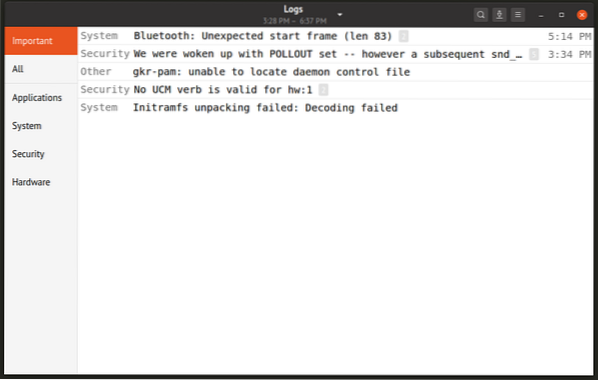
Voer de onderstaande opdracht uit om GNOME-logboeken in Ubuntu te installeren:
$ sudo apt install gnome-logsU kunt GNOME-logboeken in andere Linux-distributies installeren door ernaar te zoeken in de pakketbeheerder die bij uw distributie is geleverd. Als alternatief kunt u het compileren vanuit de broncode.
Linux-kernellogboeken
Voer de onderstaande opdracht uit om kernellogboeken in terminal te bekijken:
$ cat /var/log/kern.log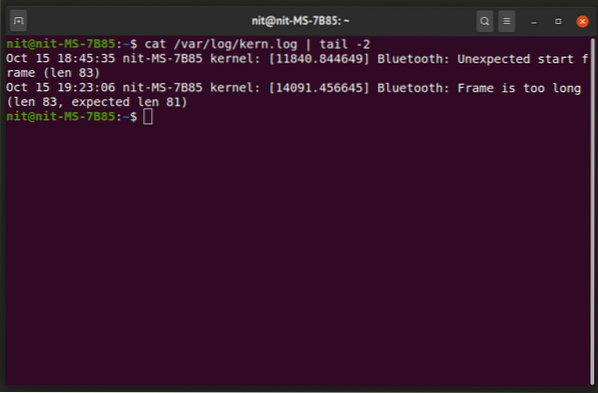
U kunt het logbestand ook openen in een teksteditor naar keuze. De bovenstaande schermafbeelding toont het gebruik van de opdracht "staart" na het pijpsymbool. Het zorgt ervoor dat alleen de laatste paar regels als uitvoer worden weergegeven (in dit geval twee regels).
Voer de onderstaande opdracht uit om kernellogboeken voor vorige keer opstarten te bekijken:
$ cat /var/log/kern.log.1X11-logboeken
Logboeken voor X11 Xorg-displayserver zijn te vinden op twee locaties, afhankelijk van uw Linux-distributie. De logboeken kunnen worden gevonden in "/var/log/" of "$HOME/.local/share/xorg/”-mappen. U kunt de juiste locatie van Xorg-logbestanden vinden door de onderstaande opdracht uit te voeren:
$ zoek Xorg.0.logHet "0"-gedeelte in de bestandsnaam geeft het identificatienummer voor de aangesloten monitor aan. Als u slechts één beeldscherm op uw systeem heeft aangesloten, moet de bestandsnaam "Xorg" zijn.0.loggen”. In het geval van opstellingen met meerdere monitoren, worden meerdere logbestanden opgenomen, één voor elke monitor. In opstellingen met meerdere monitoren kunnen bestandsnamen bijvoorbeeld "Xorg" zijn.0.log”, “Xorg.1.log" en zo verder.
Gebruik de volgende opdracht om deze logboeken te bekijken met de opdracht "less":
$ minder $HUIS/.local/share/xorg/Xorg.0.logDe opdracht "Minder" verkort de uitvoer van de terminal en stelt u in staat interactief naar de volgende regel van de terminaluitvoer te navigeren met behulp van
Dmesg
Dmesg drukt kernellogberichten of "ringbuffer" van de Linux-kernel af. Het wordt gebruikt om alle uitvoer die door de kernel wordt gegenereerd, te onderzoeken en te debuggen, met name berichten met betrekking tot aangesloten hardware en hun stuurprogramma's.
Voer de volgende opdrachten uit om het dmesg-logboek te bekijken:
$ dmesgU kunt alle opdrachtregelargumenten voor dmesg controleren door de volgende opdracht in een terminal uit te voeren:
$ man dmesgOpstartberichten
Voer de onderstaande opdracht uit om het logboek met opstartberichten te bekijken:
$ sudo cat /var/log/boot.logVoer de onderstaande opdracht uit om logboeken voor vorige opstart te bekijken:
$ sudo cat /var/log/boot.log.1Systeemlogboeken
Systeemlogbestanden registreren een verscheidenheid aan berichten die nuttig zijn voor foutopsporing. Als u bepaalde logberichten niet in andere bestanden kunt vinden, is de kans groot dat ze in syslog-bestanden staan.
Om respectievelijk huidige en vorige syslog-bestanden te bekijken, voert u de volgende opdrachten uit:
$ cat /var/log/syslog$ cat /var/log/syslog.1
Autorisatielogboeken
Autorisatielogboeken of gewoon "Auth"-logboeken registreren inlogpogingen op afstand en wachtwoordprompts die zijn aangevraagd door het sudo-commando. Gebruik de volgende opdrachten om deze logboeken te bekijken:
$ cat /var/log/auth.log$ cat /var/log/auth.log.1
Inloglogboeken
"Faillog" registreert mislukte inlogpogingen terwijl "Lastlog" informatie toont over de laatste login. Voer de volgende opdrachten uit om inlogrecords te zien:
$ faillog$ lastlog
Applicatielogboeken van derden
Door de gebruiker geïnstalleerde applicaties van derden hebben geen root-toegang. Als ze logboeken opnemen, moeten ze zich in de map van het uitvoerbare bestand of op de volgende locaties bevinden:
- $HUIS/
- $HUIS/.configuratie/
- $HUIS/.lokaal/delen/
Conclusie
Het onderzoeken van verschillende logbestanden kan helpen bij het oplossen van problemen met vastlopen en crashen van het systeem, vooral wanneer er nieuwe en niet-ondersteunde hardware op de pc aanwezig is. Deze logbestanden zijn ook handig voor het opsporen van inbreuken op de beveiliging of mazen in de beveiliging als die er zijn. Als u onverwacht gedrag krijgt van software die op uw systeem is geïnstalleerd of als u regelmatig opnieuw opstart en crasht, moet u eerst verschillende systeemlogboekbestanden bekijken.
 Phenquestions
Phenquestions


